Úvod
FaceTime je nezbytný nástroj pro videohovory a může být velmi frustrující, když během hovoru nemůžete vidět druhou osobu. Tento problém může narušit komunikaci, a proto je důležité pochopit možné příčiny a vědět, jak je řešit. V této příručce prozkoumáme běžné důvody, proč se můžete s tímto problémem setkat, jak diagnostikovat problém a řešení pro obnovení vašeho FaceTime zážitku. Ať už se jedná o problémy s připojením k síti, oprávnění k používání kamery nebo softwarové chyby, máme pro vás praktická řešení.
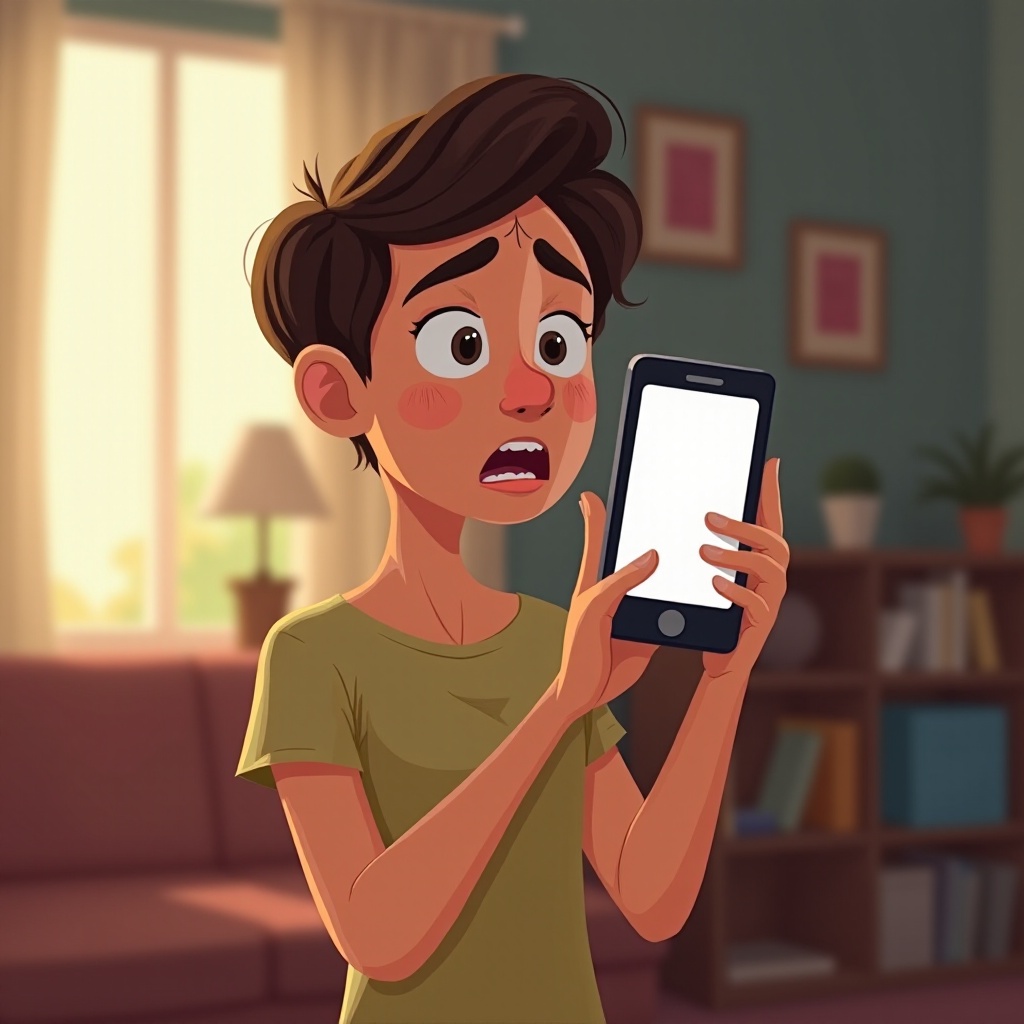
Běžné důvody, proč nemůžete vidět druhou osobu
Když nemůžete vidět druhou osobu na FaceTime, příčina často spadá do jedné ze tří kategorií: problémy se sítí, oprávnění k používání kamery nebo softwarové chyby.
Problémy se sítí
Jednou z nejčastějších příčin jsou problémy s připojením k síti. FaceTime vyžaduje stabilní připojení k internetu, aby správně fungoval. Pokud má kterýkoli uživatel slabé nebo nestabilní připojení, může dojít k přerušení přenosu videa. Běžné problémy se sítí zahrnují pomalé internetové rychlosti, rušení signálu Wi-Fi nebo používání mobilních dat v oblastech se špatným pokrytím.
Oprávnění k používání kamery
Oprávnění k používání kamery jsou další běžnou příčinou. Pokud FaceTime nemá potřebná oprávnění k přístupu k vaší kameře, nebude moci přenášet video. To se obvykle stane, pokud byla změněna nastavení oprávnění, možná během softwarové aktualizace nebo omylem uživatelem.
Softwarové chyby
Softwarové chyby mohou také rušit FaceTime. To může zahrnovat chyby v operačním systému, zastaralé verze softwaru nebo konflikty s jinými aplikacemi. Menší chyby mohou způsobit dočasné problémy, zatímco významnější softwarové problémy mohou vyžadovat důkladnější opravu.
Diagnostika problému
Správná diagnostika, proč nemůžete vidět druhou osobu na FaceTime, zahrnuje kontrolu několika faktorů k identifikaci hlavní příčiny.
Připojení k síti
Začněte kontrolou vašeho připojení k síti. Ujistěte se, že je vaše zařízení připojeno k internetu a že připojení je stabilní. To můžete ověřit tím, že se pokusíte načíst webovou stránku nebo jinou aplikaci používající internet. Pokud používáte Wi-Fi, zvažte přesun blíž k routeru, abyste zlepšili sílu signálu nebo resetujte router pro vyřešení problémů s připojením.
Funkčnost kamery
Dále zkontrolujte funkčnost vaší kamery. Otevřete aplikaci fotoaparátu na vašem zařízení a zjistěte, jestli kamera funguje. Pokud kamera nefunguje, problém je hardwarový. Pokud funguje dobře, pak může být problém v oprávněních nebo softwaru.
Nastavení softwaru
Kontrola nastavení softwaru je zásadní. Ujistěte se, že je FaceTime povolen v nastavení vašeho zařízení. Přejděte do nabídky nastavení, najděte možnost FaceTime a ujistěte se, že je zapnuta. Také zkontrolujte, zda jsou k dispozici nějaké softwarové aktualizace. Někdy jsou chyby opravovány v nových aktualizacích, takže udržování vašeho zařízení aktuální je klíčové.

Řešení běžných viditelnostních problémů na FaceTime
Jakmile identifikujete možné příčiny, je čas implementovat řešení.
Řešení problémů se sítí
- Zkontrolujte své připojení k internetu: Ujistěte se, že je zapnuta a stabilní vaše Wi-Fi nebo mobilní data.
- Restartujte svůj router: Někdy může řešení problémů s připojením vyřešit jednoduché vypnutí a zapnutí vašeho routeru.
- Změňte síť: Pokud používáte Wi-Fi, zkuste použít mobilní data nebo naopak. Někdy může změna sítě problém vyřešit.
Kamera a oprávnění
- Zkontrolujte oprávnění kamery: Přejděte do nastavení vašeho zařízení, najděte aplikaci FaceTime a ujistěte se, že jsou oprávnění kamery povolena.
- Otestujte vaši kameru: Použijte aplikaci fotoaparátu, abyste se ujistili, že funguje správně.
- Restartujte aplikaci FaceTime: Někdy může problém vyřešit prosté zavření a znovuotevření aplikace.
Software a nastavení
- Aktualizujte software vašeho zařízení: Zkontrolujte a nainstalujte jakékoli dostupné softwarové aktualizace, abyste se ujistili, že používáte nejnovější verzi.
- Restartujte zařízení: Vypněte a znovu zapněte zařízení, abyste odstranili menší chyby nebo závady.
- Zkontrolujte nastavení FaceTime: Ujistěte se, že je FaceTime povolen v nastavení a že je váš účet správně přihlášen.
Pokročilá řešení
Pokud běžné kroky pro řešení problémů nevyřeší problém, mohou být nutná pokročilá řešení.
Restartování a resetování zařízení
Restartování vašeho zařízení může vyřešit mnoho technických problémů. Pokud problém přetrvává, zvažte resetování nastavení vašeho zařízení. Tím se resetují pouze preference, aniž by došlo k vymazání vašich dat, a může to vyřešit softwarové problémy.
Přeinstalace FaceTime
Pokud resetování nastavení nefunguje, zkuste přeinstalovat aplikaci FaceTime. To může vyřešit problémy způsobené poškozením aplikace nebo chybami. Odstraňte aplikaci a poté ji znovu nainstalujte z App Store.
Tovární reset
Jako poslední možnost zvažte tovární reset. Tím se vymažou všechna data na vašem zařízení a vrátí se do původního nastavení. Před provedením továrního resetu si zálohujte svá data. Tento krok by měl být použit pouze, pokud všechny ostatní metody řešení problémů selžou.

Závěr
Pochopení, proč nemůžete vidět druhou osobu na FaceTime, a vědomí, jak problém řešit, může ušetřit čas a frustraci. Ať už je problém v připojení k síti, oprávnění k používání kamery nebo nastavení softwaru, řešení těchto oblastí by mělo vyřešit většinu problémů s viditelností na FaceTime. Pro přetrvávající problémy mohou být nutná pokročilá řešení, jako je přeinstalace FaceTime nebo tovární reset.
Často kladené otázky
Co mám dělat, pokud FaceTime není na mém zařízení povolen?
Ujistěte se, že je FaceTime povolen tím, že přejdete do nastavení zařízení. Vyhledejte možnost FaceTime a zapněte ji, pokud je vypnutá. Přihlaste se pomocí svého Apple ID, pokud je to nutné.
Jak mohu otestovat, zda moje kamera funguje správně?
Otevřete aplikaci fotoaparát na svém zařízení a přepněte na přední kameru. Pořiďte fotografii nebo video, abyste zjistili, zda funguje. Pokud jsou problémy, pravděpodobně se jedná o problém s kamerou, nikoli s FaceTime.
Kdy bych měl kontaktovat podporu Apple kvůli problémům s FaceTime?
Pokud jste vyzkoušeli všechny kroky k odstranění problémů a stále nemůžete problém vyřešit, může být čas kontaktovat podporu Apple. Mohou poskytnout pomoc s hardwarovými problémy nebo pokročilými softwarovými problémy.
